Come scansionare documenti o foto in Windows 10

Esistono diversi modi per acquisire documenti e foto con Windows 10. Esaminiamo le opzioni e le alternative moderne.
Esistono diversi modi per scansionare un documento ofoto in Windows 10. Potresti chiederti, chi ha bisogno di scansionare cose in questo decennio digitale? Sfortunatamente, ci sono molte circostanze in cui la carta è ancora il formato preferito o predefinito. Documenti bancari e governativi per le tasse, ad esempio, vengono ancora presentati a casa in forma cartacea - ehm ... normalmente arrivano a casa mia
In questo articolo, esaminerò alcuni modi in cui puoi farloscansionare un documento usando uno scanner fisico o l'app Office Lens gratuita per Windows 10. Dopo tutto, chi vuole essere sepolto sotto una montagna di documenti cartacei non ricercabili?
Windows 10: scansiona documenti, biglietti da visita o foto usando uno scanner
Anche nel 2017, è difficile battere la qualità di adocumento dedicato o scanner piano. Su Amazon, i prezzi vanno da $ 50 a $ 400 a seconda delle funzionalità, della velocità, ecc ... Se vuoi un consiglio, segui le grandi marche come Canon, Epson o Brother. Cerca il numero più alto di recensioni combinato con un'alta valutazione di Amazon (4+ stelle) e dovresti andare bene. Quindi, una volta configurato con la stampante e configurato con Windows 10, è ora di iniziare la scansione!
Windows 10 include un'utilità di scansione integrata, alla quale è possibile accedere dal menu di scelta rapida della stampante.
Clic Inizio, genere: dispositivi e stampante quindi premi Invio. Fare clic con il tasto destro del mouse su scanner o stampante, quindi fare clic su Inizia scansione.
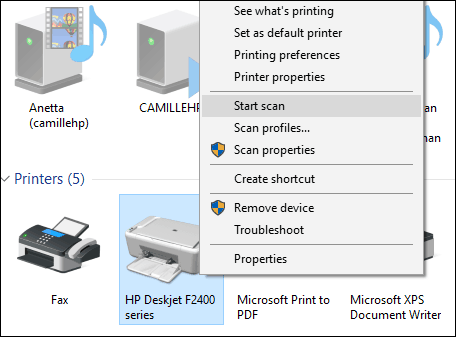
Gli utenti hanno diverse opzioni sullo schermo checonsente di visualizzare in anteprima il documento, scegliere un formato colore (colore o bianco e nero), regolare la luminosità, impostare la risoluzione appropriata e persino scegliere il formato in cui si desidera salvarlo: JPEG, PDF o PNG. Se si è soddisfatti dei risultati dopo aver esaminato il documento, passare a Scansione.
Fai le tue selezioni, clicca Anteprima per assicurarti che tutto appaia bene, fai clic su Scansione.
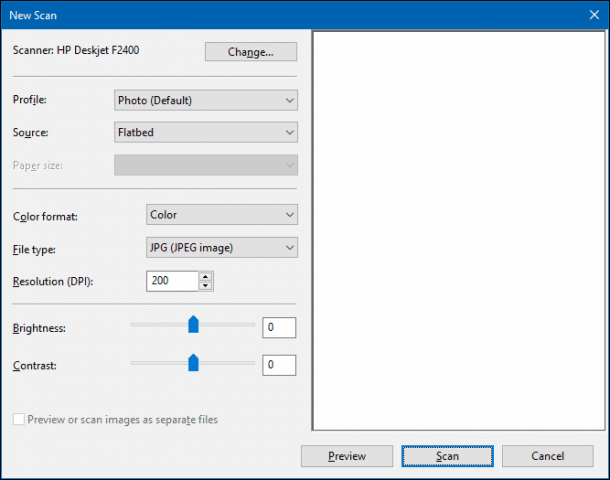
Dopo aver assegnato un nome al documento acquisito, aggiungere alcuni tag per semplificare la ricerca in un secondo momento. Clic Importare.
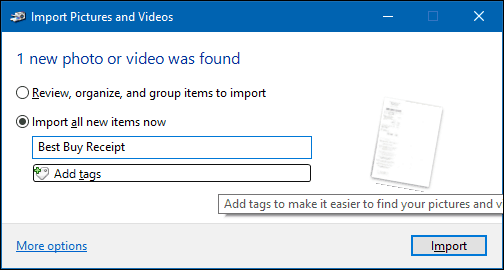
Il documento acquisito può essere normalmente trovato in Immagini nella cartella dei file acquisiti.
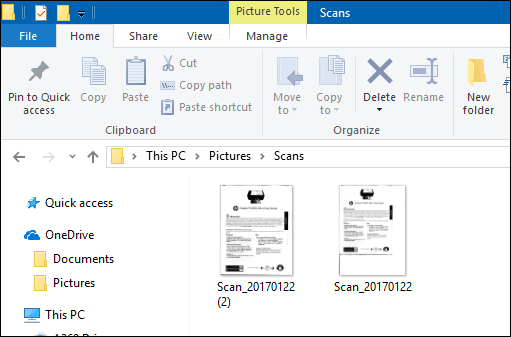
Con ogni revisione di Windows 10, Microsoft lo èdeprecando lentamente parti del desktop classico e l'utilità di scansione integrata potrebbero diventare la prossima vittima. Microsoft ha rilasciato un'app universale moderna che puoi scaricare da Windows Store chiamata Windows Scan.
A seconda di quando stai leggendo questo articolo,l'app di scansione di Windows potrebbe essere il punto migliore da cui iniziare la scansione di documenti cartacei o foto. Se hai aggiornato Windows 10 da 8, potresti averlo installato. Detto questo, ho dovuto spazzare via l'app dalla mia scatola di Windows 10 e reinstallarla dal Windows Store. Qualcosa deve essere stato danneggiato durante l'aggiornamento da Windows 8 a 10.
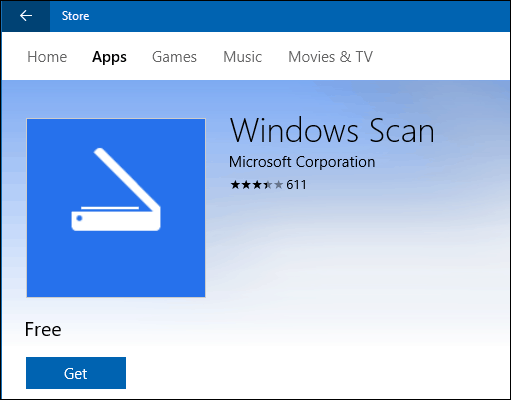
L'interfaccia è abbastanza simile alla vecchiautilità di scansione. È possibile visualizzare l'anteprima del documento, ritagliarlo prima di acquisire il documento finale, regolare la risoluzione, selezionare i formati di file appropriati e scegliere la posizione di salvataggio.
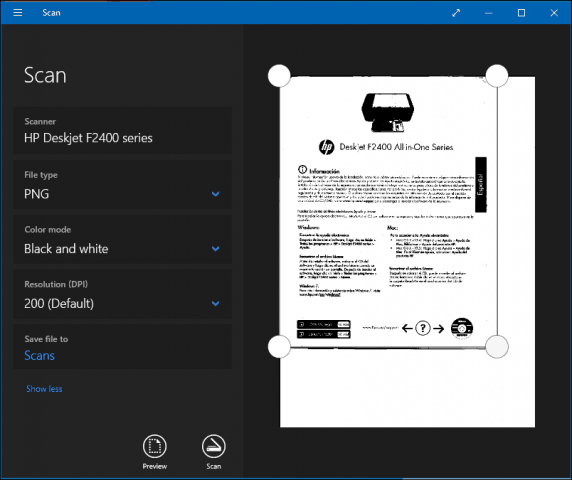
Quando è pronto, fare clic su Scansione, quindi rivedere il documento acquisito.
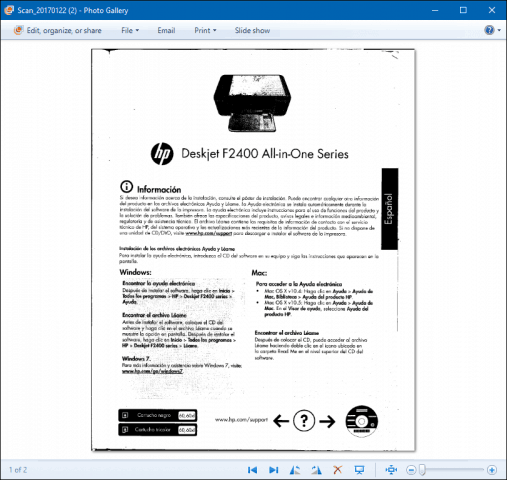
Scansione di documenti, biglietti da visita o foto o lavagne utilizzando un telefono cellulare
Anche se una volta molto popolare, molte persone solonon comprare più scanner. Nessun problema, Microsoft crea anche un'eccellente app mobile chiamata Office Lens. Abbiamo scritto in dettaglio la versione per iPhone / iPad, ma funziona bene anche su Android.
Link per il download:
- Office Lens per Apple iOS (iPhone / iPad)
- Office Lens per Android
- Office Lens per Windows
Office Lens scansiona foto, lavagne, biglietti da visita e documenti in modo rapido e semplice. È completamente integrato con altre app Microsoft come OneDrive, Word e OneNote.
È semplice da usare, basta avviare Office Lens, toccarela scheda scanner, quindi scegliere il tipo di contenuto da scansionare. Office Lens ottimizzerà le sue impostazioni e creerà una cornice attorno al documento quando viene riconosciuto.
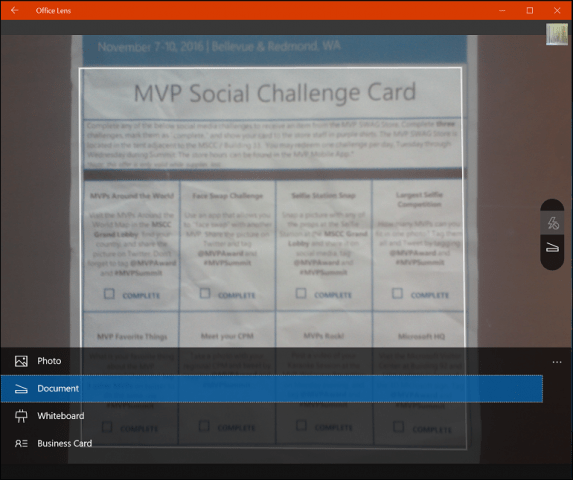
Tocca il pulsante della fotocamera per acquisire il file, visualizzare l'anteprima del documento, quindi apportare ulteriori regolazioni come il ritaglio o il salvataggio nel formato desiderato.
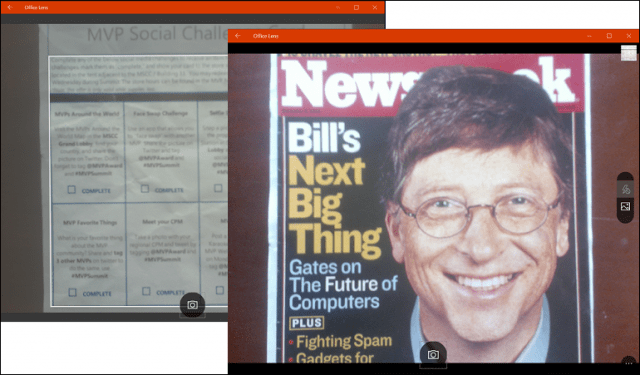
Dopo aver scansionato il documento, ci sono altre attività che potresti voler eseguire come aggiungere un'etichetta, ritagliare, eliminarlo o salvarlo per l'uso in OneNote, OneDrive, Word o PowerPoint.
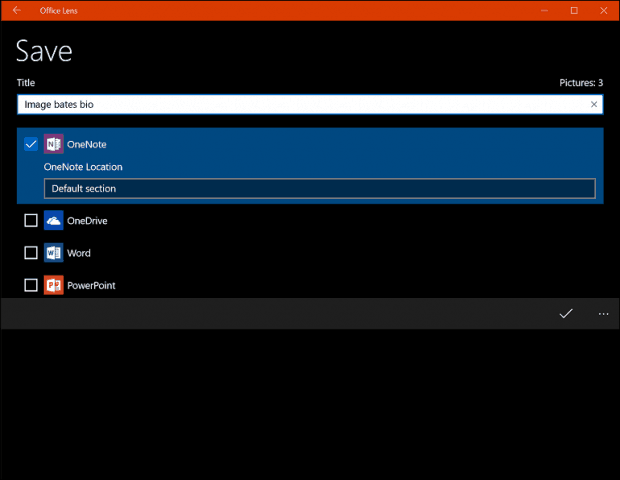
Quindi, questo è uno sguardo alla scansione di documenti efoto in Windows 10, sia vecchie che nuove. Devo ammettere che l'uso di uno scanner piano dedicato rimane la scelta migliore per la scansione di documenti; se vuoi la migliore qualità. Detto questo, è difficile battere la comodità e la velocità di un cellulare combinato con Onedrive. Certo, la qualità potrebbe non essere buona ma, nella maggior parte dei casi, probabilmente è abbastanza buona.










lascia un commento